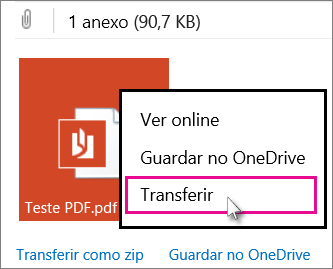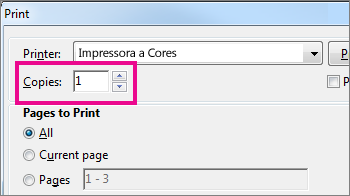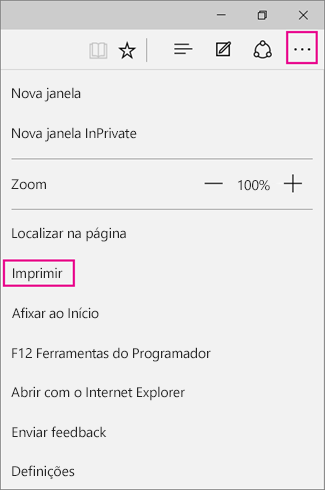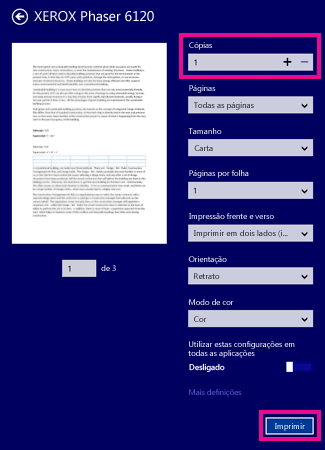Recebeu um anexo de e-mail na sua Caixa de Entrada do Outlook.com e quer imprimi-lo no Word para a web.
Nota: Se for um documento do Office, clique em Ver online ou Ver no OneDrive e, em seguida, siga os passos em Imprimir um documento no Word para a web.
Se for um PDF (Portable Document Format), siga estes passos:
Os ficheiros PDF mantêm o esquema e a formatação dos diapositivos. Se utilizar o Adobe Reader, terá mais flexibilidade com a impressão.
-
No corpo do e-mail, clique no anexo e selecione Transferir na lista.
-
Na parte inferior do ecrã, clique em Abrir para ver o PDF no visualizador de PDFs do seu computador.
Consoante a versão do Windows que tiver, siga um dos seguintes procedimentos:
-
No Windows 7 ou anterior: na parte superior da página Imprimir encontra-se a caixa Cópias com uma seta para cima e uma seta para baixo para selecionar o número de cópias do documento que pretende.
Selecione o número de cópias (ao introduzir um número ou utilizar as setas), selecione a impressora, altere ou mantenha as definições e, em seguida, clique em Imprimir.
Sugestão: Se o seu visualizador de PDF predefinido for o Word 2013 ou 2016 para Windows, cancele a tarefa de impressão do Word para a web, abra o documento no Word (Editar Documento > Editar no Word) e imprima-o a partir do Word para Windows (Ficheiro > Imprimir).
-
No Windows 8 e posterior: no leitor de PDF, no canto superior direito do ecrã, clique no botão de Reticências
-
Selecione uma impressora, altere ou mantenha as definições, selecione o número de cópias a imprimir (ao introduzir um número ou utilizar os botões + e –) e, em seguida, clique em Imprimir.
-
Seja mais produtivo com PDFs
Se quiser ver ou editar um PDF no Word para a web, consulte Abrir PDFs no Word para a web para ver, imprimir e editar.